Proe/Creo使用常见问题-如何自定义字体大小
Proe/Creo如何自定义字体大小
今天我们来讨论一下如何修改Proe/Creo的字体大小,在平常使用Creo软件过程中我们会发现软件的字体偏小,在这里我们有两个方面需要设置,第一:软件界面菜单字体太小,第二:界面基准标签太小。设置在野火3.0以后,pro/e的字体设置与以前的版本不同,下面的数值越小,字体越大,来看一下具体的操作方法吧!
Proe软件请按照如下方法操作:
第1步:打开Proe软件之后,先新建一个零件模型。
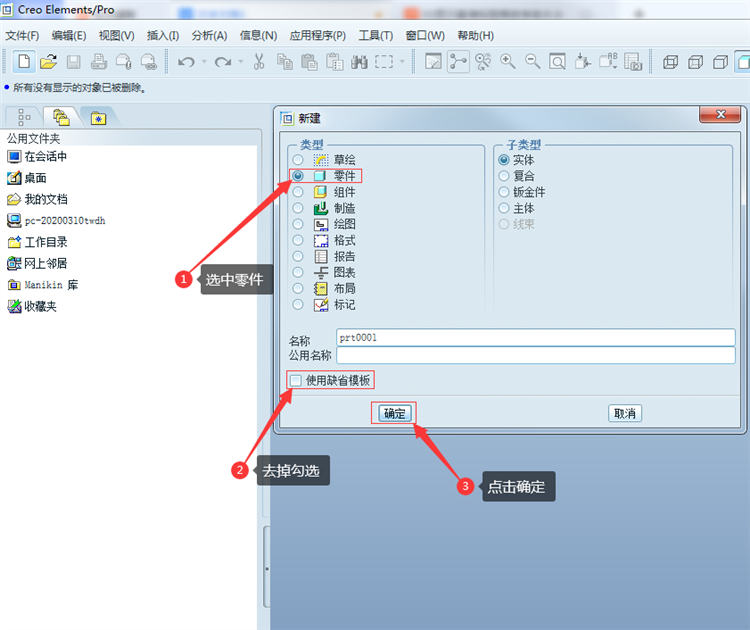
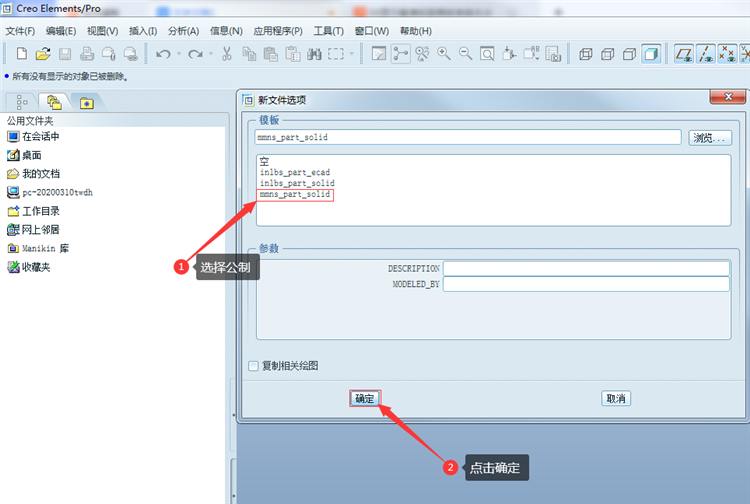
第2步:新建完成后点击上方的“工具菜单”然后在弹出的下拉菜单中点击“选项”。
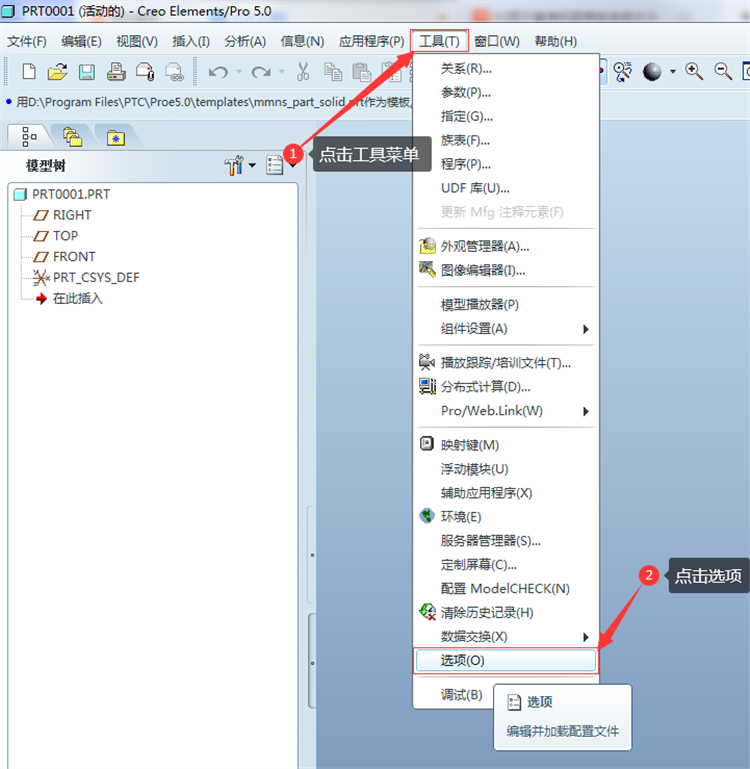
第3步:在弹出的选项对话框中,输入选项变量:text_height_factor,默认变量值 为70,我们输入50即可,紧接着点击“添加”然后点击“确定”
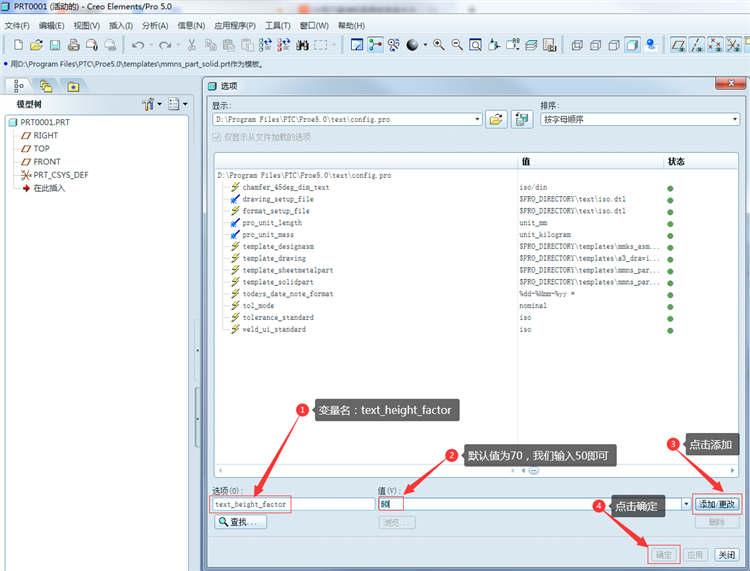
第4步:关闭当前文件窗口,再创建一个新的零件模型,设置的参数即可生效。

Creo软件操作方法:
如果你使用的是高版本Creo软件请按照如下方法操作:
第1步:打开Creo软件之后,创建一个零件模型。
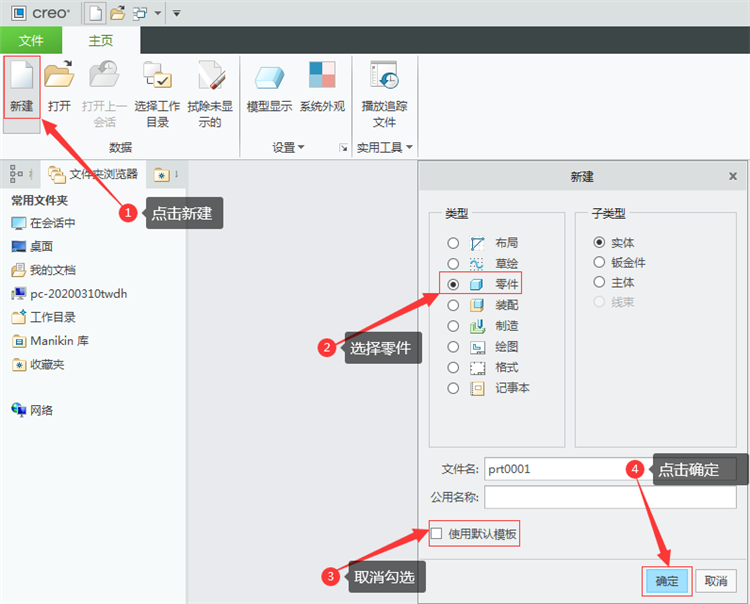
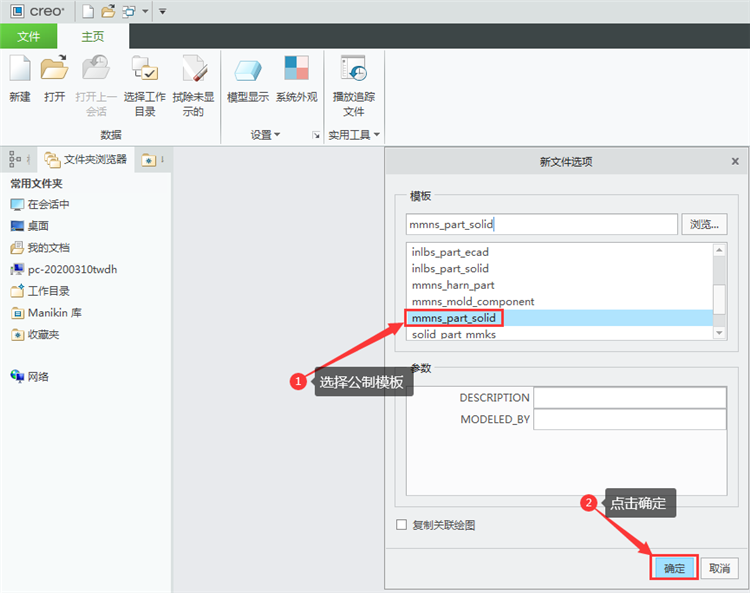
第2步:点击“文件”菜单然后点击“选项”
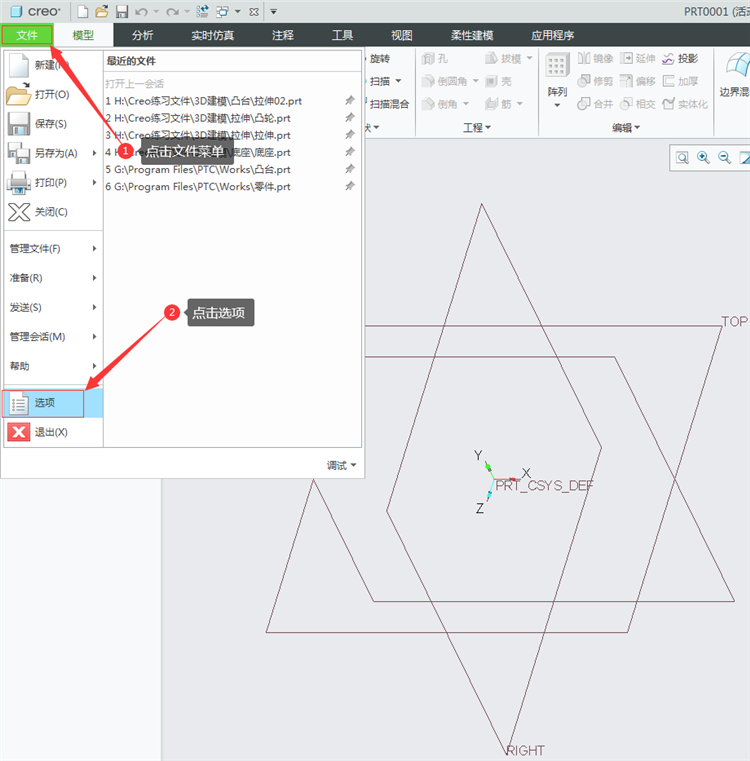
第3步:在弹出的“选项”对话框里面点击“配置编辑器”紧接着点击“添加”输入 选项名称“text_height_factor”选项值设置为50,然后点击“确定”再点击“导 出”导出保存到Creo配置文件中,保存之后点击确定。
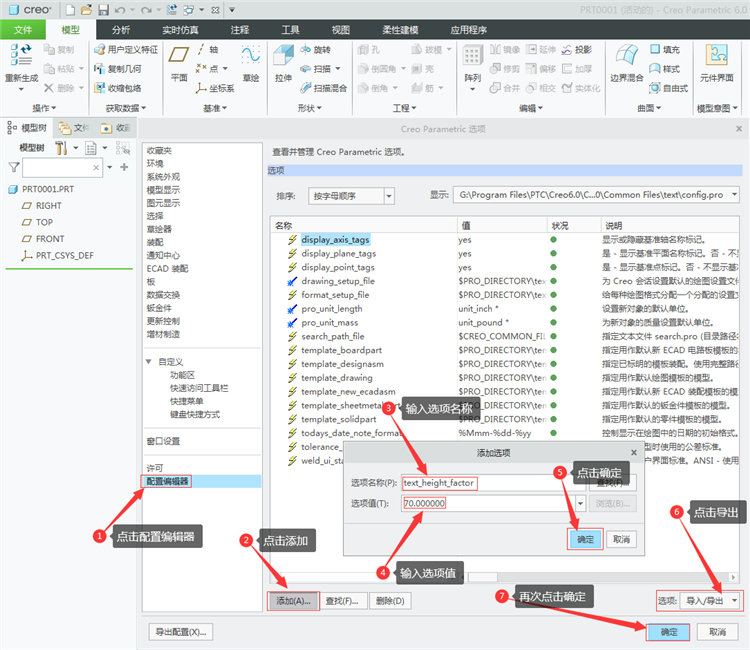
第4步:关闭当前文件窗口,再创建一个新的零件模型,设置的参数即可生效。
看完这篇文章,大家都学会了吗?是否对你有所帮助呢,如果有帮助希望能给个点赞评论加关注呀!你的支持是我们莫大的动力!我们会不定时给大家带来更多小技巧和干货学习知识哦!想了解更多或学习的朋友们可以【联系】客服哦!
感兴趣的朋友们也可以悄悄添加下方微信二维码,了解更多,在进阶道路上快人一步哦


